模型减面教程
一、开始前需准备:
1. 标准mmd模型
2. Blender(steam免费下载)
3. Blender插件cats-blender-plugin
(https://github.com/michaeldegroot/cats-blender-plugin/releases 下载地址转载)
4. PmxEditor(以下简称PE)
二、安装blender cats插件
1. 在上方菜单找到编辑-偏好设置-插件(如图1-1)
图2-1
2. 点击安装,找到下载好的cats插件选择安装
3. 安装后在插件处找到,勾选后开启(如图2-2)
图2-2
4. 左下角三条横岗点击保存用户设置,避免下次使用需要从新安装
5. 在blender页面右上部分找到小箭头,点击打开,找到cats工具窗口(图2-3)
图2-3
三、模型面数在2w—4w面之间的情况,自动减面
(https://www.bilibili.com/video/BV1dW41157ss 视频教程转载自UP主:夜战笨蛋Yasenbaka)
1. 在场景集合中删除cube、light、camera
2. 在MMD窗口中点击model import导入MMD模型(如图3-1)
图3-1
3. 选中模型,在杂项列表去掉Toon texture的钩,点击Shadeless,恢复模型颜色(如图3-2)
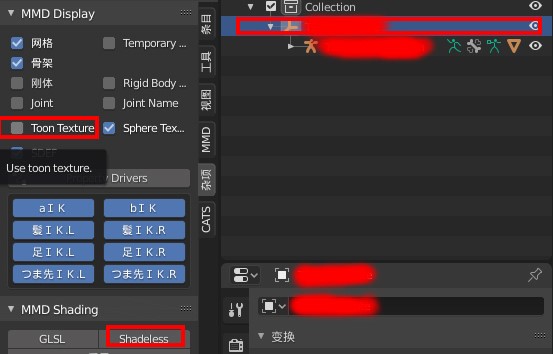
图3-2
4. 展开模型列表,之后删除joints、rigidbodies下的所有内容,留下头级和arm后缀的列表及其内容,一定要保留头级否则无法导出pmx格式文件(如图3-3)
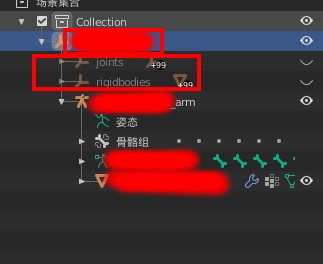
图3-3
5. 来到cats的窗口下Decimation点击Safe,勾选Save Fingers,将Tris设置为19999,点击Quick Decimation(如图3-4)
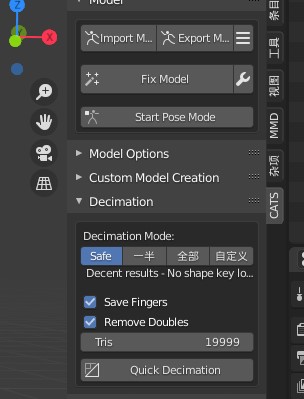
图3-4
6. 将原始模型所在的文件夹复制一份。减面成功后,选中保留的场景集合中模型头级,来到mmd窗口点击导出,替换备份好的文件夹中的原模型文件【一定要是替换】(如图3-5)
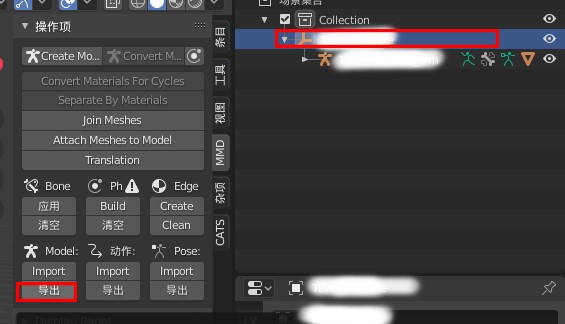
图3-5
7. 开启PE,打开原始的模型pmx文件,来到材质窗口,删除所有材质,保留其他属性,此时PE视窗中应只剩下骨骼,保存为新的pmx文件,文件命名随意(如图3-6)
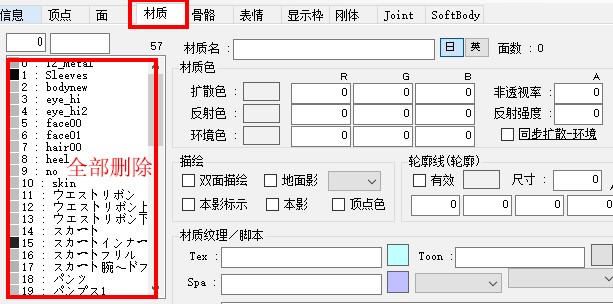
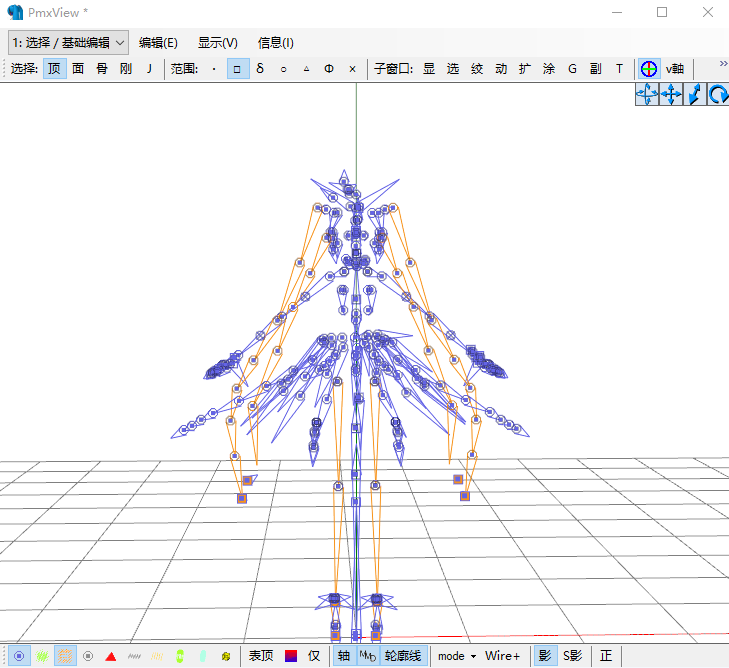
图3-6
8. 在PE中从新打开刚刚减面后的模型,选择文件-—载入上一步删除材质后的pmx文件,直接点击OK(如图3-7)
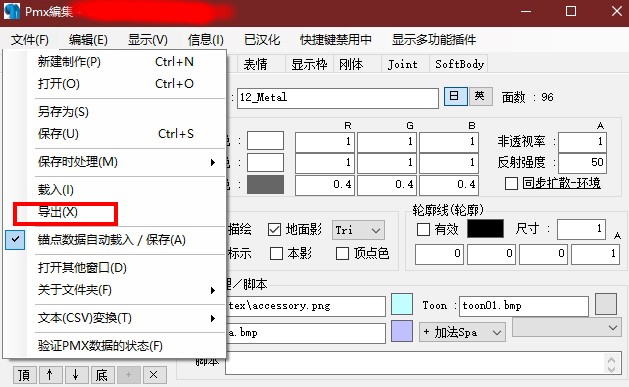
图3-7
9. 经过上一步的操作,减面后的模型与原始的模型骨骼、刚体等信息从新结合,现在的模型应具有正常的物理效果,打开T窗,检视模型的物理效果是否正常(如图3-8)

图3-8
10. 到此为止自动减面流程结束,保存pmx文件,就获得了可以正常使用的减面后的模型
四、模型面数在4w以上手动减面(自动减面和手动减面需应对情况自行决定)
(https://www.bilibili.com/video/av22567213/ 视频教程转载自B站UP主:夜战笨蛋Yasenbaka)
1. 使用自动减面操作到第4步为止
2. 在CATS窗口展开Model Options,点击材质/Materials,拆分材质(如图4-1)
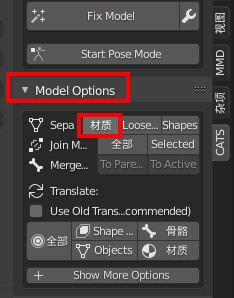
图4-1
3. 拆分过材质后模型身体的部件可以单独选择,首先删除角色身上不影响整体效果的装饰物、不影响整体结构的头发,以及脸内部可以取舍的表情道具,例如眼镜。
4. 选择一个身体部件,点击右侧列表内的扳手图标,点击添加修改器选择精简(如图4-2)
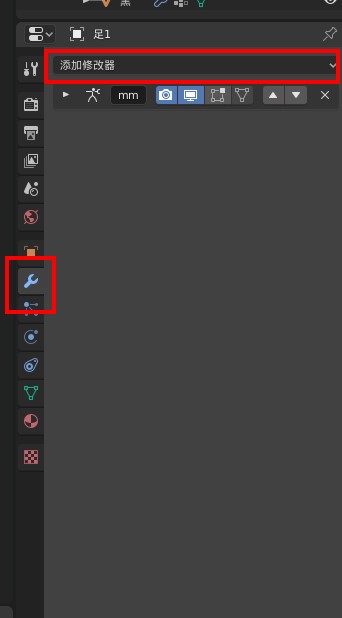
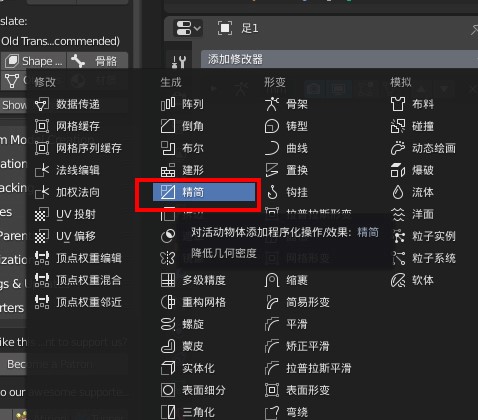
图4-2
5. 滑动比率滑块,在不影响模型整体效果的情况下,尽量将该部件的面数降到可接受的最低程度,点击应用。(如图4-3-1,4-3-2)
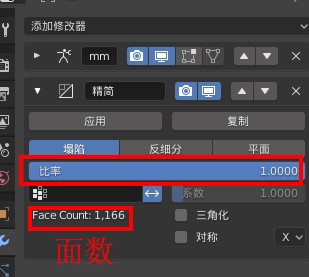

图4-3-1(操作前)
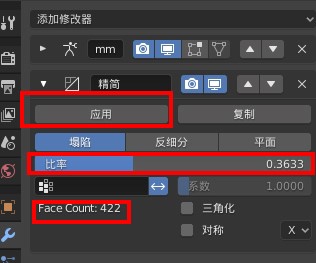

4-3-2(操作后)
6. 根据以上第4步与第5步的做法对模型的其他部件进行同样操作,删除不必要的组件和不影响效果的装饰,在不破坏效果的情况下将部件面数减到最低。
7. 在全部组件没有办法继续缩减的情况下,按B键在Blender视窗中框选一部分组件,按Ctrl+J将其合并为一个整体,选择后同样点击扳手,添加精简,对整体进行不破坏效果的减面,可进一步减少面数。
8. 使用6-10步骤操作,完成手动减面。
END